可以通过以下步骤完成:
1. 打开需要插入页码和页眉的Word文档。
2. 点击“插入”菜单,选择“页码”命令。在下拉菜单中选择“页码位置”,如“页码位于页面底部居中”。
3. 在弹出的“页码设置”对话框中,选择一个页码样式,如“1;
2;
3...”。也可以选择“自定义样式”手动输入页码格式。
4. 选择是否在首页显示页码。如果需要在奇数页和偶数页使用不同的页码,可以选中“使用不同的奇偶页码”并设置需要的格式。
5. 点击“确定”插入页码。页码将显示在选定的页面位置。
6. 点击“插入”菜单,选择“页眉”命令。在下拉菜单中选择一个预设的页眉样式,或者选择“编辑页眉”手动输入页面标题和格式。
7. 在显示的页眉区域顶部,键入你想要的页眉标题或文本。选中”不同的奇偶页”并分别输入奇数页和偶数页的页眉也可以。
8. 设置页眉字体、大小、位置等格式。也可以插入图片或链接到页眉区域。
9. 点击“关闭页眉”完成设置并关闭页眉区域。标题或文本将显示在页面顶部。
10. 预览文档或打印查看效果。如要修改,重复以上步骤调整页码设置或编辑页眉内容和格式。
在Word文档中插入页码和页眉的方法如下:
1. 插入页码
a. 在需要插入页码的页面上,点击“插入”选项卡。
b. 在“页码”下拉菜单中选择要插入的页码样式,例如“顶部居中”,“底部居中”等。
2. 插入页眉
a. 点击“插入”选项卡,在“页眉和页脚”下拉菜单中选择“编辑页眉”。
b. 在页眉区域内,添加您想要的文本、图形等,并排版好。
c. 在页面底部的工具栏中,点击“关闭页眉和页脚”按钮,完成页眉编辑。
请注意,以上步骤适用于Microsoft Word 2010及更高版本。在较早的版本中,操作可能略有不同。
1、找到一个Word文件,打开该文件
2、点击“插入”选项,进入插入选项界面
3、点击页码的下拉图标,选择页码填充在页眉的样式选项
4、点击该选项,进入设计界面,可以对页眉处的页码进行编辑
5、点击设计界面的“关闭页眉和关闭页脚”按钮,展示最终的页码效果
word文档插入页眉页码可以按照以下步骤操作:
打开word文档,在顶部菜单栏中选择“插入”选项卡。
在“插入”选项卡中,选择“页眉”下拉菜单中的“页眉页脚”选项。一个新的页眉将出现在您的文档页面上。
在页眉中键入需要的文本,例如文件名称、日期等。
完成后,单击页面下方的“关闭页眉和页脚”按钮,以退出页眉编辑模式。
这样就可以成功在word文档中插入页眉页码了。
1、打开Word,建立空白文档。
2、在页面中插入正文。
3、按照传统的方法,需要插入页眉、页脚、页码时,一般都在默认的顶部和底部。其实,可以在文档的任意位置插入页眉、页脚和页码,无需受到默认样式的限制。
4、在文档顶部插入一个矩形作为装饰,同时插入一个文本框,输入文档标题,这两个内容成为页眉。
5、在页脚底部,插入一个特殊的形状,作为放置页码的形状。
6、将形状设置为需要的颜色。
7、将光标置于形状中,点击在当期那位置插入页码。
8、则页码就被插入到了形状中。
9、然后执行打印预览,就能看到特殊的页眉页脚页码样式了。

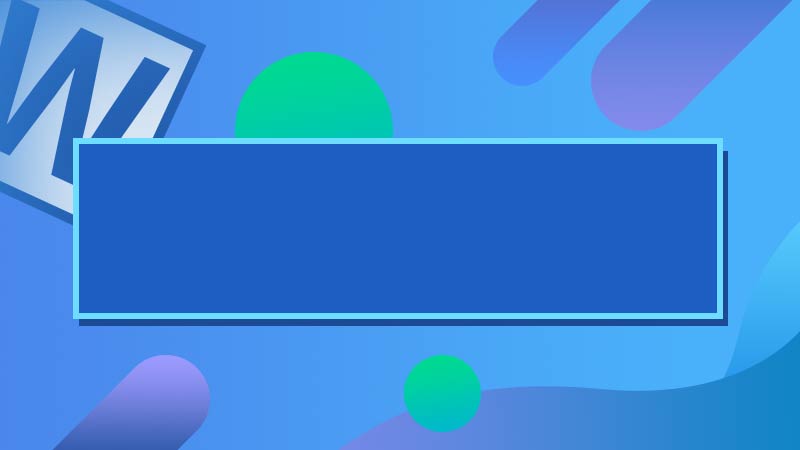
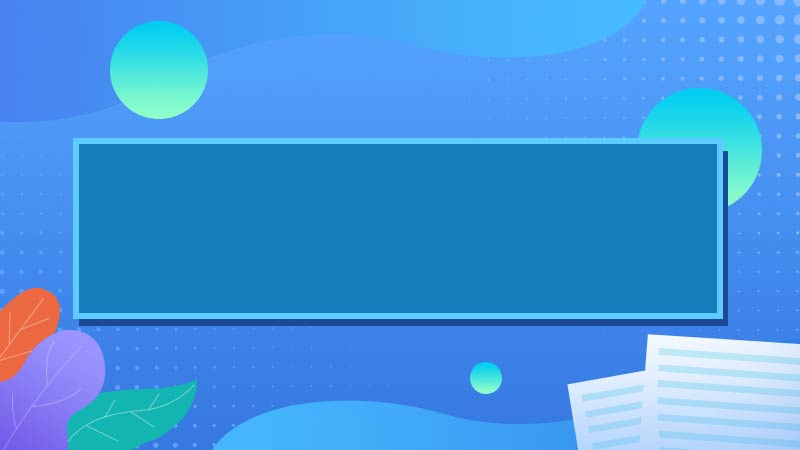
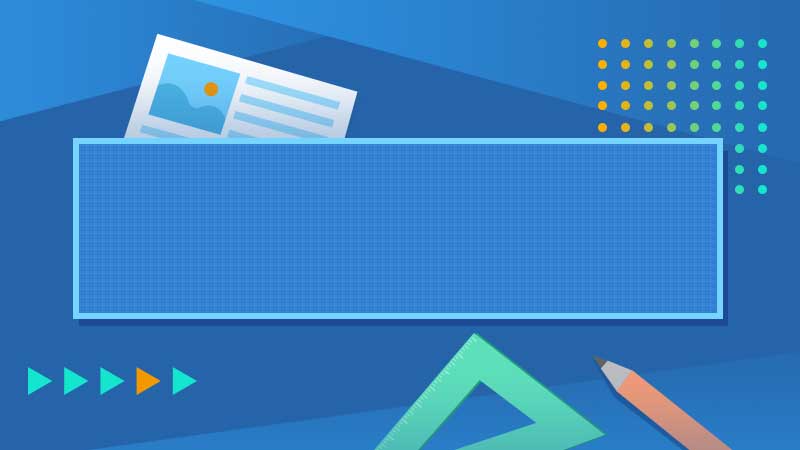





全部回复
